Hướng Dẫn Rời Nhóm Zalo Không Bị Phát Hiện: Sự Thật Và Giải Pháp
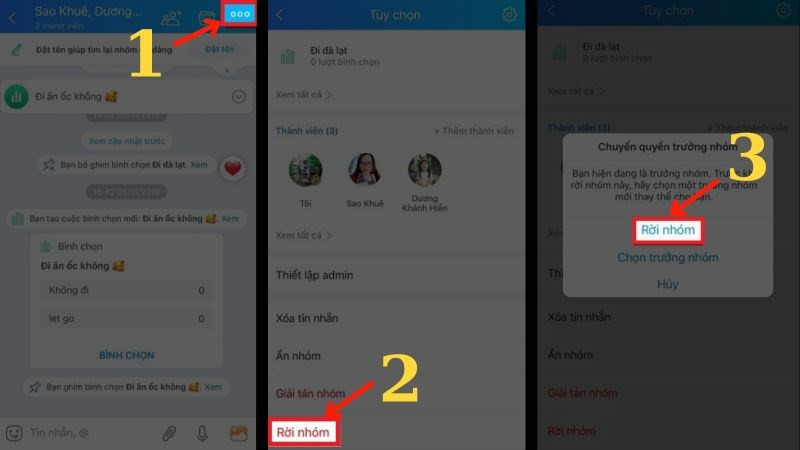
Bạn muốn rời nhóm Zalo “âm thầm” mà không ai hay biết? Liệu có cách nào để rời nhóm Zalo không bị phát hiện, không để lại thông báo? Bài viết này sẽ vén màn sự thật và cung cấp cho bạn những giải pháp tối ưu nhất.
Bạn đang tham gia quá nhiều nhóm chat Zalo và muốn rời bỏ một số nhóm mà không muốn gây chú ý? Việc tìm kiếm cách rời nhóm Zalo bí mật là điều dễ hiểu. Hãy cùng tìm hiểu xem điều này có khả thi không và đâu là những lựa chọn tốt nhất cho bạn.
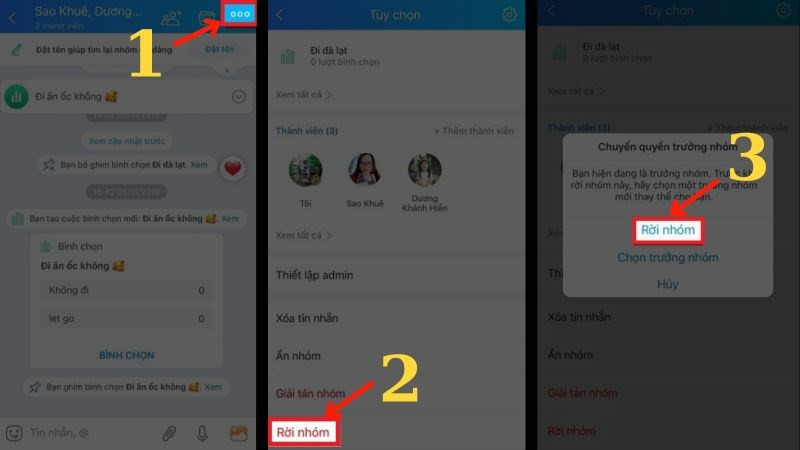 Cách rời nhóm Zalo trên điện thoạiCách rời nhóm Zalo trên điện thoại
Cách rời nhóm Zalo trên điện thoạiCách rời nhóm Zalo trên điện thoại
Sự Thật Về Việc Rời Nhóm Zalo “Vô Hình”
Hiện tại, Zalo chưa hỗ trợ tính năng rời nhóm mà không thông báo cho các thành viên khác. Khi bạn rời nhóm, Zalo sẽ tự động hiển thị thông báo “xxx đã rời nhóm” (xxx là tên tài khoản của bạn). Điều này khiến việc rời nhóm một cách bí mật trở nên bất khả thi.
Mặc dù việc rời nhóm lặng lẽ có thể giúp bạn tránh khỏi những tình huống khó xử, nhưng nó lại gây khó khăn cho việc quản lý nhóm. Sự biến động thành viên không rõ ràng có thể ảnh hưởng đến hoạt động và sự tương tác trong nhóm.
Vậy, giải pháp là gì? Hãy cùng tìm hiểu các phương án thay thế trong phần tiếp theo.
Cách Rời Nhóm Zalo Chính Thức
Dù không thể rời nhóm “vô hình”, bạn vẫn có thể rời nhóm Zalo một cách nhanh chóng và dễ dàng theo hướng dẫn sau:
Rời Nhóm Zalo Trên Điện Thoại
- Mở ứng dụng Zalo: Khởi động ứng dụng Zalo trên điện thoại của bạn.
- Chọn nhóm: Truy cập vào nhóm Zalo mà bạn muốn rời.
- Mở menu: Nhấn vào biểu tượng ba chấm ở góc phải màn hình.
- Rời nhóm: Chọn “Rời nhóm” và xác nhận thao tác.
Rời Nhóm Zalo Trên Máy Tính
Các bước thực hiện tương tự như trên điện thoại:
- Mở Zalo trên máy tính: Truy cập Zalo thông qua website hoặc ứng dụng Zalo PC.
- Chọn nhóm: Chọn nhóm Zalo bạn muốn rời.
- Mở menu: Nhấn vào biểu tượng ba chấm ở góc phải màn hình.
- Rời nhóm: Chọn “Rời nhóm” và xác nhận.
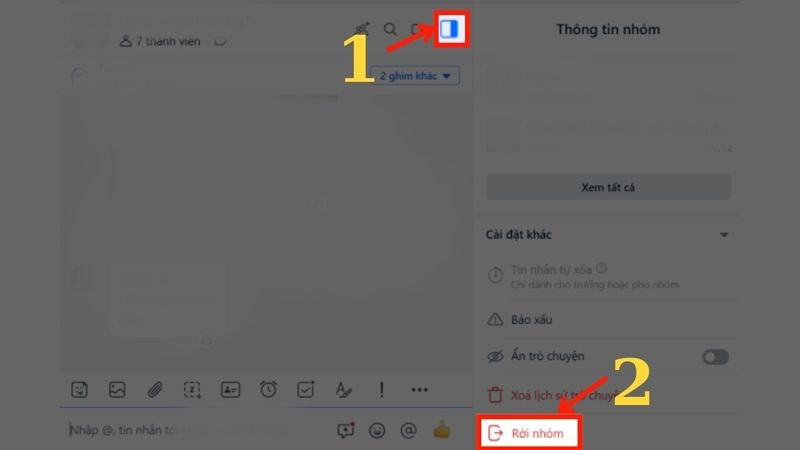 Cách rời nhóm Zalo trên máy tínhCách rời nhóm Zalo trên máy tính
Cách rời nhóm Zalo trên máy tínhCách rời nhóm Zalo trên máy tính
Giải Pháp Thay Thế: Xóa Tài Khoản Zalo
Nếu bạn thực sự cần “biến mất” khỏi nhóm Zalo và chấp nhận mất toàn bộ dữ liệu, việc xóa tài khoản Zalo là một lựa chọn. Tuy nhiên, hãy cân nhắc kỹ vì đây là giải pháp “cực đoan” và không thể khôi phục dữ liệu sau khi xóa.
Hướng Dẫn Xóa Tài Khoản Zalo
- Mở ứng dụng Zalo: Vào ứng dụng Zalo và chọn mục “Cá nhân”.
- Vào Cài đặt: Nhấn vào biểu tượng bánh răng ở góc trên bên phải màn hình để vào “Cài đặt”.
- Tài khoản và bảo mật: Chọn “Tài khoản và bảo mật”.
- Xóa tài khoản: Nhấn vào “Xóa tài khoản” và làm theo hướng dẫn.
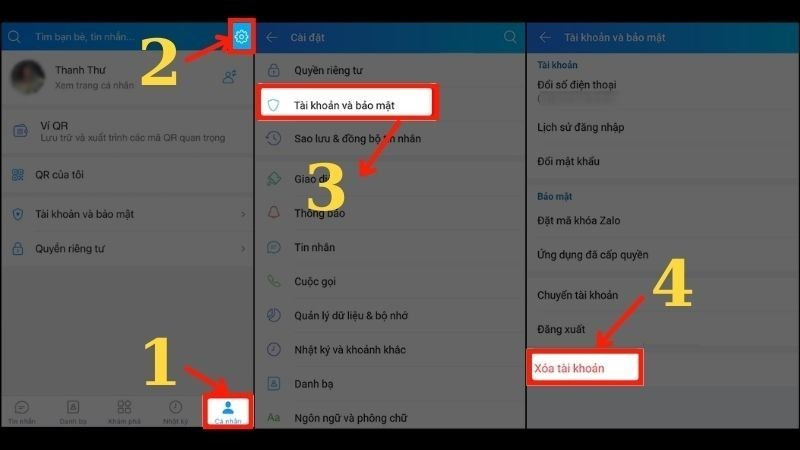 Các bước xóa tài khoản ZaloCác bước xóa tài khoản Zalo
Các bước xóa tài khoản ZaloCác bước xóa tài khoản Zalo
Lưu Ý Quan Trọng Khi Xóa Tài Khoản Zalo
- Mất dữ liệu: Tất cả dữ liệu, bao gồm tin nhắn, hình ảnh, danh bạ sẽ bị xóa vĩnh viễn. Hãy sao lưu dữ liệu quan trọng trước khi xóa.
- Đăng ký lại: Bạn có thể đăng ký lại Zalo bằng số điện thoại cũ sau 48 giờ.
-800×450-800×450-1-800×450.jpg)
Lưu ý khi xóa tài khoản Zalo
Tóm lại, việc rời nhóm Zalo không bị phát hiện là không khả thi. Hãy lựa chọn giải pháp phù hợp nhất với nhu cầu của bạn, cân nhắc giữa việc rời nhóm thông thường và xóa tài khoản. Hy vọng bài viết này hữu ích cho bạn!



